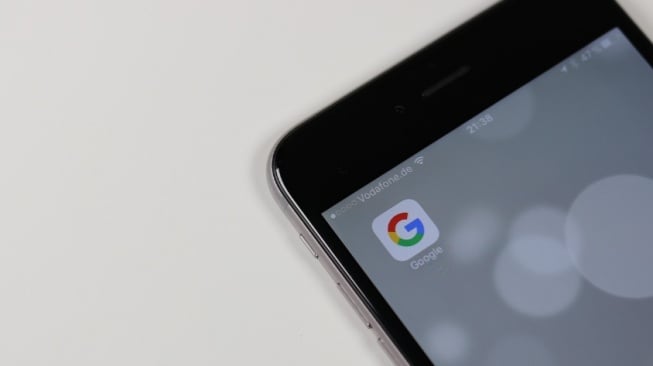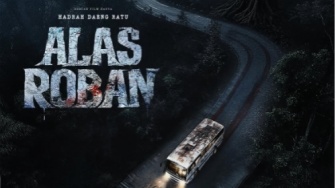Pernah nggak kamu tiba-tiba dapat notifikasi foto kenangan dari tahun lalu? Misalnya foto ulang tahunmu yang ke-25, lengkap dengan kue, lilin, dan senyuman paling ceria. Ajaibnya, meski kamu sudah ganti ponsel beberapa kali, foto itu tetap ada. Semua itu karena kamu pernah menyimpan foto-foto ke Google Foto.
Google Foto adalah salah satu layanan penyimpanan foto dari Google yang bisa digunakan siapa saja. Aplikasi ini bisa diakses lewat ponsel Android, iPhone, atau lewat laptop dan komputer. Fungsinya sangat membantu, terutama buat kamu yang suka foto-foto tapi cepat kehabisan ruang penyimpanan di ponsel.
Begitu kamu mengaktifkan Google Foto dan memberi izin akses, semua foto dan video di ponsel kamu akan otomatis dicadangkan ke internet, atau istilahnya cloud. Jadi, walau ponsel hilang atau ganti perangkat, kamu tetap bisa membuka foto-foto lamamu dari akun Google yang sama. Asalkan koneksi internetmu stabil, kamu bisa buka semua foto di mana saja.
Banyak Fitur Canggih di Google Foto
Salah satu fitur keren di Google Foto adalah fitur pencariannya. Kamu tinggal ketik kata kunci seperti “pantai” atau “kucing”, nanti langsung muncul semua foto yang terkait, meskipun kamu nggak pernah memberi nama pada file tersebut. Google bisa mengenali objek, tempat, bahkan aktivitas dalam gambar.
Google Foto juga punya fitur edit yang cukup lengkap. Kamu bisa memotong foto, mengatur pencahayaan, bahkan menghapus latar belakang tanpa perlu pakai aplikasi tambahan. Cukup satu aplikasi, semua bisa dilakukan.
Selain itu, kamu juga bisa berbagi foto dengan mudah. Misalnya kamu ingin kirim album liburan ke teman atau keluarga, kamu tinggal buat album dan bagikan tautannya. Gampang, cepat, dan nggak bikin ponsel lemot.
Cara Menyimpan Foto dari Google Foto ke Galeri ponsel
Meskipun foto sudah tersimpan di Google Foto, kadang kita butuh menyimpannya kembali ke galeri ponsel. Misalnya untuk mengedit pakai aplikasi lain, dijadikan wallpaper, atau sekadar ingin punya salinannya di perangkat. Untungnya, cara menyimpan foto dari Google Foto ke galeri itu sangat mudah. Berikut langkah-langkahnya, dengan melansir dari berbagai sumber:
- Buka aplikasi Google Foto di ponsel kamu.
- Cari dan pilih foto yang ingin disimpan.
- Tekan dan tahan foto tersebut sampai muncul tanda centang.
- Kalau mau pilih banyak foto sekaligus, cukup tekan dan tahan foto-foto lain juga.
- Setelah semua foto terpilih, klik ikon tiga titik di kanan atas layar.
- Pilih opsi “Simpan ke perangkat” atau “Download”.
- Tunggu proses unduh selesai.
- Setelah selesai, buka aplikasi Galeri di ponsel kamu.
- Foto-foto yang baru kamu unduh akan muncul di sana, biasanya di folder bernama Google Foto atau Download.
Langkah-langkah ini bisa dilakukan kapan saja, asal kamu punya koneksi internet yang lancar. Kalau kamu sering bepergian, kamu bisa pakai WiFi portabel seperti Telkomsel Orbit Star A1. Alat ini bisa terhubung ke 32 perangkat sekaligus dan punya kecepatan internet sampai 150 Mbps. Cukup praktis kalau kamu mau akses Google Foto dari mana saja.
Oleh karena itu, Google Foto adalah solusi penyimpanan foto yang praktis dan aman. Kamu bisa menyimpan ribuan foto tanpa harus khawatir memori ponsel penuh. Fitur pencarian cerdas dan kemampuan editnya juga sangat membantu. Dan kalau kamu butuh memindahkan foto ke galeri ponsel, caranya pun sangat mudah dan bisa dilakukan dalam hitungan menit.
Jadi, kalau kamu punya banyak kenangan di Google Foto dan ingin menyimpannya langsung ke galeri, sekarang kamu sudah tahu caranya. Nggak perlu ribet, cukup beberapa langkah, dan semua foto penting bisa kamu akses kapan saja, langsung dari ponsel.